文章詳情頁
win10系統設置登錄界面和鎖屏界面一致的方法
瀏覽:102日期:2023-03-26 10:41:12
win10系統是一款非常不錯的電腦操作系統,這款系統具有良好的人機操作性,而且操作界面十分友好,相比以往的操作系統來說,安全性和易用性也得到了很大的改善。我們在操作電腦系統的過程中,可以根據自己的偏好和使用習慣設置登錄界面和鎖屏界面。有一些小伙伴為了省事,想要將登陸界面和鎖屏界面設置成一致的界面,但是又不知道怎么對其操作。對此,接下來小編就給大家詳細介紹一下win10系統設置登錄界面和鎖屏界面一致的具體操作方法,有需要的朋友可以看一看并收藏起來。

1.首先打開電腦,我們在電腦桌面的左下角找到開始按鈕,點擊該按鈕,其上方就會出現開始菜單。

2.接著找到位于開始菜單左側的齒輪狀設置按鈕,我們點擊該按鈕就可以打開設置頁面。
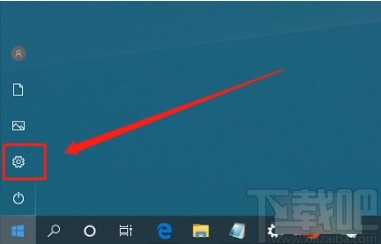
3.進入到設置頁面后,我們在頁面上找到“個性化”選項,點擊該選項就能進入到個性化頁面。
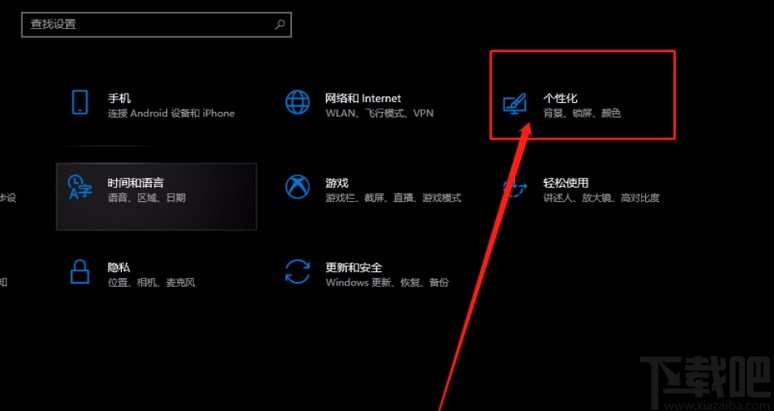
4.然后在個性化頁面中,我們在頁面左側找到“鎖屏界面”選項,點擊該選項即可進行下一步操作。
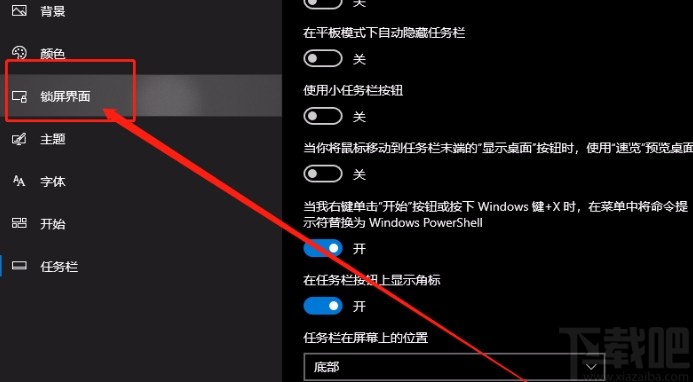
5.最后在界面上找到“在登錄屏幕上顯示鎖屏界面背景圖片”選項,其下方有一個開關按鈕,點擊該按鈕使其處于打開狀態,就成功將登錄界面與鎖屏界面設置成一致的界面了。
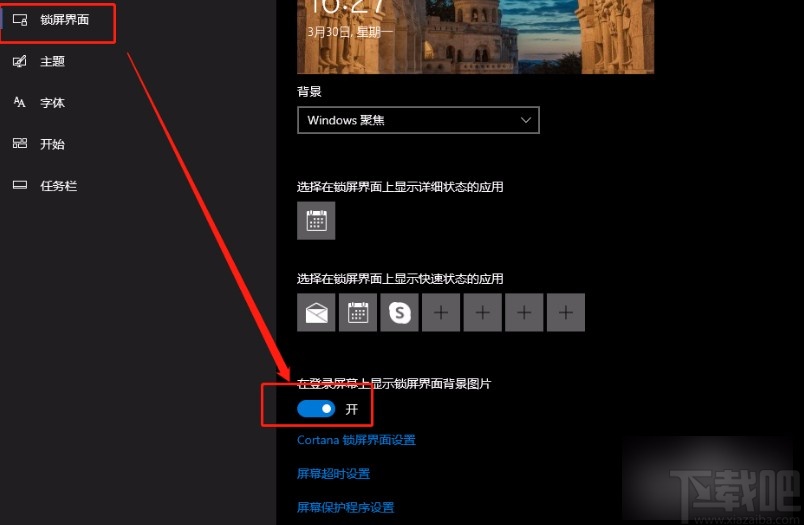
以上就是小編給大家整理的win10系統設置登錄界面和鎖屏界面一致的具體操作方法,方法簡單易懂,有需要的朋友可以看一看,希望這篇教程對大家有所幫助。
相關文章:
1. Windows Event Log服務能否關閉?Win10系統Windows Event Log服務詳解2. win10系統下無法正常打開IE瀏覽器的解決方法3. Win10系統如何進行更新?Win10系統更新方法4. Win10系統日歷怎么修改日歷背景或字體顏色?5. Win10怎么關閉gpu共享內存?win10系統關閉gpu共享內存方法6. Win10系統屏蔽CorelDRAW X8登錄界面的技巧7. 如何取消Win10系統進入休眠后一碰鼠標就被喚醒功能?8. Win10系統中Chrome占用內存太大具體處理步驟9. Win10系統兩臺電腦怎樣共享打印機?10. ThinkPad E480如何重裝Win10系統?ThinkPad E480重裝Win10系統的方法
排行榜

 網公網安備
網公網安備